Dodaj Google Analytics do witryny WordPress za pomocą narzędzia Site Kit 2023
Opublikowany: 2023-09-18Chcesz wiedzieć jak dodać Google Analytics do strony WordPress?
Dodanie Google Analytics do witryny WordPress jest niezbędnym krokiem do śledzenia wydajności witryny i gromadzenia cennych danych o odwiedzających.
W tym artykule podzielimy się instrukcją krok po kroku, jak dodać Google Analytics do witryny WordPress.
Spis treści
Co to jest Google Analytics?
Google Analytics to zaawansowana usługa analityki internetowej oferowana przez Google. Umożliwia właścicielom witryn internetowych i marketerom śledzenie i analizowanie różnych aspektów wydajności ich witryn i zachowań odwiedzających. Jest to jedna z najpopularniejszych na świecie usług analityki internetowej, z której korzystają miliony witryn i aplikacji.
Google Analytics zbiera dane o osobach odwiedzających witrynę, w tym o ich lokalizacji, urządzeniu, przeglądarce i wyszukiwanych hasłach. Śledzi także sposób, w jaki odwiedzający wchodzą w interakcję z witryną, np. którą stronę odwiedzają, jak długo pozostają na każdej stronie i jakie działania podejmują, np. klikają łącze lub wypełniają formularze.
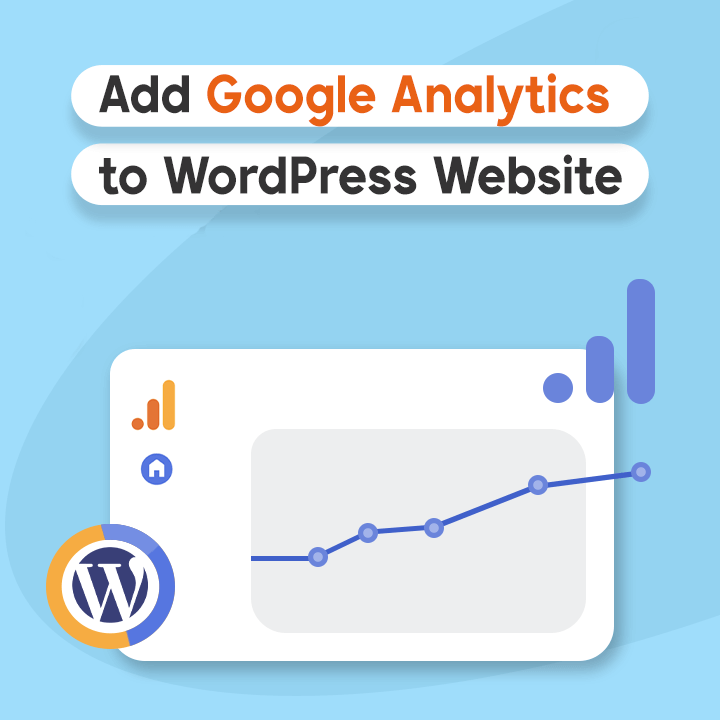
Dlaczego warto dodać Google Analytics do witryny WordPress
Istnieje wiele powodów, dla których warto dodać Google Analytics do swojej witryny WordPress. Niektórzy z nich są:
- Google Analytics pomaga śledzić liczbę odwiedzających Twoją witrynę, sposób, w jaki ją znaleźli i jakie strony odwiedzają. Dzięki tym danym dowiesz się, skąd pochodzą i czym się interesują.
- Pomaga poznać odwiedzających Twoją witrynę, w tym dane demograficzne, zainteresowania i lokalizacje geograficzne. Informacje te umożliwiają ulepszenie treści witryny i strategii marketingowych w celu zaspokojenia ich potrzeb.
- Może pomóc w śledzeniu wskaźników zaangażowania użytkowników, takich jak odsłony strony, czas trwania sesji i współczynnik odrzuceń. Informacje te pomogą Ci zrozumieć, jakie treści podobają się odwiedzającym, a które wymagają poprawy.
- Google Analytics dostarcza dane na temat Twoich kampanii marketingowych, w tym źródła ruchu, współczynniki klikalności i współczynniki konwersji. Informacje te mogą pomóc w skuteczniejszym alokowaniu budżetu marketingowego i uzyskiwaniu lepszych wyników.
- Google Analytics dostarcza dane w czasie rzeczywistym, dzięki czemu możesz zobaczyć, ilu użytkowników jest obecnie na Twojej stronie, jakie strony odwiedzają i gdzie się znajdują. Dzięki temu możesz zobaczyć wpływ promocji i zmian wprowadzonych w witrynie.
Jak dodać Google Analytics do witryny WordPress
Istnieją dwa sposoby dodania Google Analytics do witryny WordPress: za pomocą wtyczki i ręcznie dodając kod śledzący.
Najłatwiejszym i najbardziej przyjaznym dla użytkownika sposobem na dodanie Google Analytics do Twojej witryny jest użycie wtyczki. Dostępnych jest wiele wtyczek, w tym Site Kit firmy Google, Monster Insights itp., które mogą pomóc w dodaniu Google Analytics do Twojej witryny. Poniżej przedstawiamy proces krok po kroku:
- Zaloguj się do panelu WordPress jako administrator.
- Przejdź do „Wtyczek” i kliknij „Dodaj wtyczkę”.
- Przejdź do paska wyszukiwania i wyszukaj wtyczkę Google Analytics, której chcesz użyć.
- Kliknij „Zainstaluj teraz” i „Aktywuj” wtyczkę.
- Po aktywacji zobaczysz, że wtyczka pojawiła się w sekcji wtyczek.
- Przejdź teraz do panelu wtyczki i postępuj zgodnie z instrukcjami wyświetlanymi na ekranie, aby uwierzytelnić i skonfigurować Google Analytics.
- Teraz utwórz swoje konto analityczne.
- Teraz przejdź do pulpitu nawigacyjnego i zobacz różne opcje, w tym ruch, treść, prędkość i monetyzację.
W ten sposób konfigurujesz wtyczkę Google Analytics na swojej stronie. Po dodaniu wtyczki do witryny WordPress rozpocznie ona śledzenie Twojej witryny. Możesz zobaczyć dane swojej witryny w Google Analytics.

Poniżej możesz obejrzeć samouczek wideo na temat: Jak dodać Google Analytics do witryny WordPress.
Wskazówki, jak dodać Google Analytics do witryny WordPress
Oto kilka wskazówek, jak dodać Google Analytics do swojej witryny WordPress:
- Sugeruje się użycie wtyczki umożliwiającej dodanie Google Analytics. Wtyczki zapewniają przyjazny dla użytkownika interfejs do zarządzania kontem Google Analytics.
- Upewnij się, że używasz prawidłowego identyfikatora śledzenia. Identyfikator śledzenia znajdziesz na swoim koncie Google Analytics.
- Aby móc korzystać z Google Analytics, zaleca się regularne przeglądanie raportów. Analizuj wskaźniki, takie jak źródło ruchu, zachowanie użytkowników i współczynnik konwersacji. Wykorzystaj te dane, aby ulepszyć swoje treści.
- Pamiętaj, aby aktualizować wtyczkę i WordPress, aby zapewnić bezpieczeństwo i kompatybilność.
- Po dodaniu Google Analytics do swojej witryny daj jej trochę czasu na rozpoczęcie zbierania danych.
- Aby uzyskać dokładne dane, wyłącz swój adres IP ze śledzenia, aby zapobiec ruchowi wewnętrznemu. Możesz to zrobić konfigurując filtr IP na swoim koncie Google Analytics.
Korzystając z tych sugestii, możesz skutecznie dodać Google Analytics do witryny WordPress. Pomoże Ci to uzyskać ważne informacje i podjąć mądre decyzje dotyczące Twojej witryny.
Często zadawane pytania
P: Na ile sposobów mogę dodać Google Analytics do witryny WordPress?
Odpowiedź: Istnieją dwa główne sposoby dodania Google Analytics do swojej witryny. Jeden polega na użyciu wtyczki WordPress, a drugi na instalacji ręcznej.
P: Jakie są zalety korzystania z wtyczki do dodania Google Analytics?
Odpowiedź: Wtyczki upraszczają proces instalacji i zapewniają przyjazny interfejs dla tych, którzy nie wiedzą, jak kodować. Zapewnia także dodatkowe funkcje umożliwiające bardziej szczegółowe śledzenie i zbieranie danych bez konieczności dodawania ręcznego kodowania.
Wniosek
Dodanie Google Analytics do witryny WordPress ma kluczowe znaczenie dla gromadzenia przydatnych informacji, ulepszania witryny dla użytkowników, ulepszania strategii marketingowych i ostatecznie osiągania celów online. To cenne narzędzie, które pomaga podejmować mądre decyzje, dzięki którym Twoja witryna będzie jeszcze lepsza dla odwiedzających.
Otóż to! Teraz wiesz, jak w prostych krokach dodać Google Analytics do witryny WordPress.
Jeśli uznasz ten artykuł za pomocny, udostępnij go swoim znajomym. Jeśli masz jakiekolwiek pytania dotyczące czegokolwiek, nie wahaj się skomentować poniżej, pomożemy Ci rozwiązać Twój problem. Dziękuję za przeczytanie tego bloga.
Subskrybuj nasz kanał YouTube , zamieszczamy tam również świetne treści, a także śledź nas na Facebooku i Twitterze .
Czytać-
- Jak skonfigurować usługę Google Analytics 4 dla swojej witryny
- Jak przekierować stary adres URL na nowy adres URL w WordPress [Przewodnik dla początkujących]
- Jak dodawać słowa kluczowe i metaopisy w witrynie WordPress
- 9 najczęstszych błędów WordPress i przewodnik, jak je naprawić
